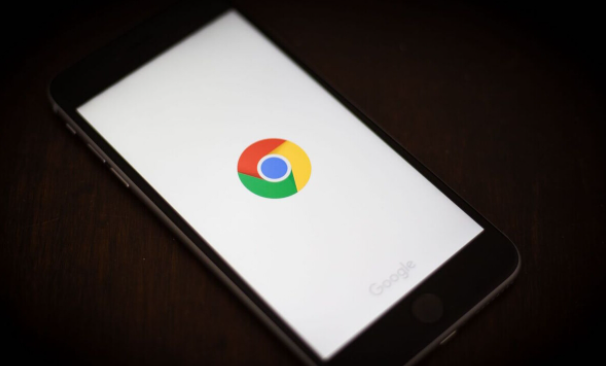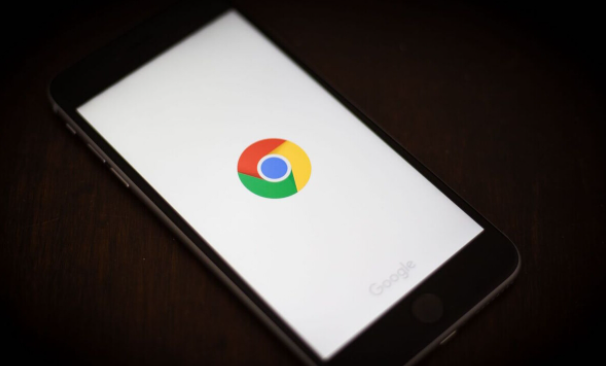
谷歌浏览器不断更新迭代,在带来新功能与优化的同时,有时也会出现高内存占用的情况。当面临这一问题时,可尝试以下方法来解决。
首先,检查浏览器扩展程序。过多或存在冲突的扩展会消耗大量内存。进入浏览器的扩展管理页面,逐一审视已安装的扩展,停用那些不常用或可疑的扩展,观察内存占用情况是否改善。若停用某个扩展后内存占用明显降低,可考虑将其卸载。
其次,清理浏览器缓存。长时间积累的缓存数据可能影响浏览器性能。在浏览器设置中找到隐私与安全相关选项,点击“清除浏览数据”,选择清除缓存等临时文件,然后重启浏览器查看效果。
再者,调整浏览器设置。例如,限制后台标签页数量,减少不必要的资源占用。还可在高级设置中对一些实验性功能进行合理配置,但此操作需谨慎,避免因误改导致其他问题。
另外,确保操作系统及显卡驱动为最新版本。老旧的系统或驱动可能存在兼容性问题,影响浏览器内存管理。及时更新它们有助于提升浏览器整体性能。
最后,若上述方法均无效,可尝试卸载当前版本的谷歌浏览器,前往官方网站下载最新版并重新安装,也许能从根本上解决高内存占用的困扰。
按照这些步骤逐步排查与调整,通常能够有效应对谷歌浏览器新版本出现的高内存占用问题,让浏览器恢复高效运行状态,为用户带来更流畅的上网体验。